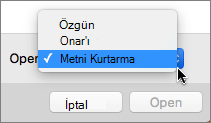Bazı Office uygulamalarında kullanılabilen bir özellik olan Otomatik Kurtarma, bir uygulama veya sistem kilitlenmesi durumunda dosyaları otomatik olarak kurtarmayı dener. Bunu, dosyanın bir kopyasını arka planda düzenli aralıklarla kaydederek yapar. Varsayılan olarak, Otomatik Kurtarma her 10 dakikada bir kurtarma dosyası kaydeder.
Önemli: Otomatik Kaydetme'yi kullanarak (aşağıya bakın) veya Kaydet
Bazı durumlarda, bu Otomatik Kurtarma dosyalarının ne sıklıkta kaydedileceğini ayarlayabilirsiniz. Örneğin, Otomatik Kurtarma'yı her 5 dakikada bir kaydedilecek şekilde ayarlarsanız, beklenmedik bir kapatma durumunda (güç kesintisi gibi) her 10 veya 15 dakikada bir kaydedilecek şekilde ayarlanmış olduğundan daha fazla bilgi kurtarabilirsiniz.
Dosyanızı el ile kaydederseniz, değişikliklerinizi yeni kaydettiğinizden önceki Otomatik Kurtarma dosyaları kaldırılır.
Otomatik Kaydet, siz çalışırken dosyanızı otomatik olarak kaydeden farklı bir özelliktir. Tıpkı dosyayı el ile kaydettiğinizde olduğu gibi, yolda kaydetme konusunda endişelenmenize gerek kalmaz. Mac'te, Otomatik Kaydetme Excel, Word ve Mac'te Microsoft 365 için PowerPoint abonelerinde kullanılabilir. Otomatik Kaydetme açıkken Otomatik Kurtarma dosyalarına nadiren ihtiyaç duyulabilir.
Daha fazla bilgi için bkz. Otomatik Kaydetme nedir?
Otomatik Kurtarma tarafından kaydedilen bir dosyayı kurtarma
Normalde uygulama, otomatik kurtarma dosyasının mevcut olduğunu algılayıp otomatik olarak açarak güç kesintisi veya beklenmeyen bir kapatma sonrasında uygulamayı bir sonraki açışınızda çalışmanızı otomatik olarak kurtarır. Kurtarılan dosyayı saklamak istiyorsanız, kapatmadan veya düzenlemeden önce hemen kaydetmeniz gerekir.
Bilgisayarınızda otomatik olarak bulunan dosyaları bulmak istiyorsanız Bulucu'ya geçin, ardından Klasöre Git > Git'i seçin (veya SHIFT + COMMAND + G tuşlarına basın) ve aşağıdaki tablodan uygun klasör yolunu girin. <kullanıcı adı> kullanıcı adınızla değiştirin:
|
Excel |
/Users/<kullanıcı adı>/Library/Containers/com.microsoft.Excel/Data/Library/Application Support/Microsoft |
|
PowerPoint |
/Users/<kullanıcı adı>/Library/Containers/com. Microsoft.Powerpoint/Data/Library/Preferences/AutoRecovery |
|
Word |
/Users/<kullanıcı adı>/Library/Containers/com. Microsoft/Data/Library/Preferences/AutoRecovery |
Notlar:
-
Otomatik Kurtarma klasörü gizli bir klasör olduğundan, Bulucu'da yalnızca bu klasöre gitmeyi denerseniz büyük olasılıkla bu klasörü görmezsiniz. Klasöre Git aracını kullanın ve bu sorunu çözmek için tam yolu girin.
-
Bir dosyayı kapatıp Kaydetme'ye tıklarsanız, Office her şeyin tamam olduğunu ve Otomatik Kurtarma dosyasının gerekli olmadığını varsaydığından Otomatik Kurtarma dosyası silinir.
Otomatik Kurtarma dosyalarının otomatik olarak Word veya PowerPoint'e ne sıklıkta kaydedileceğini değiştirme
Not: Excel'de 16.38 sürümünden başlayarak Otomatik Kurtarma kaydetme aralığını ayarlayamazsınız. Excel, kaydetmeden dosyaları kurtarma konusunda en iyi şansı vermek için aralığı otomatik olarak en iyi duruma getirir ve bu sayede çalışmanıza engel olur.
-
Word veya PowerPoint menüsünde Tercihler'i seçin.
-
-
Otomatik Kurtarma bilgilerini kaydet kutusunda, programın belgeleri ne sıklıkta kaydetmesini istediğinizi girin.
Otomatik Kurtarma dosyalarının Word kaydedileceği yeri değiştirme
Not: Otomatik Kurtarma dosya konumu Excel veya PowerPoint'te değiştirilemez. Bu uygulamalar için Otomatik Kurtarma dosyaları yukarıda listelediğimiz klasörlerde depolanır.
-
Word menüsünde, Tercihler’i seçin.
-
Kişisel Ayarlar'ın altında Dosya Konumları
-
Dosya konumları'nın altında Dosyaları Otomatik Kurtar'ı ve ardından Değiştir'i seçin.
-
Dosyaları otomatik olarak kaydetmek istediğiniz konumu bulun ve Aç'ı seçin.
Word'de bozuk dosyadaki metni kurtarma
-
Word menüsünde, Tercihler’i seçin.
-
Yazma ve Yazım Denetleme Araçları'nın altında Genel
-
Açılışta dosya biçimi dönüştürmesini onayla onay kutusunun seçili olduğundan emin olun ve Genel iletişim kutusunu kapatın.
-
Dosya >Aç'ı seçin.
-
Sağ alt kısımdaki Aç menüsünde Metin Kurtar'ı seçin.
-
Belgeyi açın.